Omogoči Copilot in druge skrite funkcije v Windows 11 Build 23481 (Dev)
Windows 11 Zgradba 23481 ki je bil objavljen Insajderjem na kanalu Dev, vsebuje številne skrite funkcije. Omogočite lahko zgodnjo implementacijo programa Windows Copilot, dodatne oznake za bližnjice menija Start in novo možnost razvoja pod Nastavitve > Prilagajanje > Uporaba naprave. Prav tako lahko skrijete številna potrditvena polja v možnostih mape.
Advertisement
Omogoči skrite funkcije v sistemu Windows 11 Build 23481
Predpogoji
Najprej morate dobiti ViVeTool. Prenesite ga iz GitHub, in ekstrahirajte njegove datoteke v mapo c:\vivetool. To vam bo omogočilo zagon ukazov na priročen način.
Nato z desno tipko miške kliknite gumb z logotipom Windows v opravilni vrstici in izberite Terminal (Admin). Uporabili boste
povišan terminal aplikacijo za izvajanje ukazov ViVeTool.Večina ukazov zahteva, da znova zaženete Windows 11, da spremembe začnejo veljati.
Zdaj ste pripravljeni omogočiti skrite funkcije v sistemu Windows 11 Build 23481.
Omogoči Windows Copilot
Zgradba kanala za razvijalce 23481 prvič doda gumb Windows Copilot v opravilno vrstico. Kot se morda spomnite, ima Microsoft napovedal Windows Copilot na dogodku za razvijalce Build 2023.
Trenutno ne deluje pravilno, saj je delo v teku. Ko kliknete na gumb, se ne zgodi nič.

Če želite omogočiti gumb Windows Copilot, naredite naslednje.
- Pritisnite Zmaga + Xin izberite Terminal (skrbnik) iz menija.
- Zdaj vnesite naslednji ukaz:
c:\ViVeTool\ViVeTool.exe /omogoči /id: 44788892. - Hit Vnesite in znova zaženite OS.
Zdaj boste imeli gumb Copilot v opravilni vrstici.
Omeniti velja, da je navdušencem uspelo dostopati do Windows Copilot prek Microsoft Edge Canary, čeprav številne trenutne funkcije v tem načinu ne delujejo.
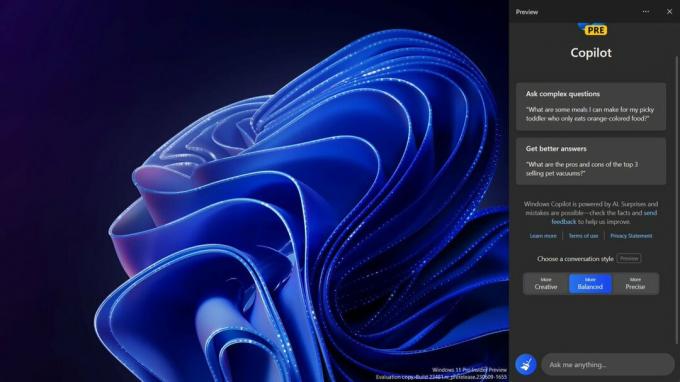
Spletno mesto FireCubeNews priporoča omogočanje na naslednji način.
Omogočite Copilot s pomočjo Microsoft Edge
- Zaženite naslednji ukaz
c:\ViVeTool\ViVeTool.exe /omogoči /id: 44788892da omogočite gumb, kot smo pregledali prej. -
1. metoda (CMD): Odprite nov ukazni poziv ali terminal, zaženite ukaz:
"C:\Uporabniki\{VAŠ UPORABNIŠKI PROFIL}\AppData\Local\Microsoft\Edge SxS\Application\msedge.exe" --enable-features=msEdgeAskCopilot, msShorelineToolbarWinCopilot, msUndersideSidebarPinning, msEdgeSidebarIntoFRE, msSandaloneSidebarFramework --flag-switches-begin --zastavica-preklopi-konec`. Nadomestek{VAŠ UPORABNIŠKI PROFIL}z dejanskim imenom uporabniškega profila. -
2. način (zagon): preds Zmaga + R in prilepite naslednji ukaz v pogovorno okno Zaženi:
%localappdata%\Microsoft\Edge SxS\Application\msedge.exe --enable-features=msEdgeAskCopilot, msShorelineToolbarWinCopilot, msUndersideSidebarPinning, msEdgeSidebarIntoFRE, msStandaloneSidebarFramework. Hit Vnesite. -
3. način (alternativa CMD): Z ukazno vrstico pojdite na mesto, kjer je shranjen Edge
"C:\Uporabniki\{Vaš uporabniški profil}\AppData\Local\Microsoft\Edge SxS\Application\in potem tečimsedge --enable-features=msEdgeAskCopilot, msShorelineToolbarWinCopilot, msUndersideSidebarPinning, msEdgeSidebarIntoFRE, msStandaloneSidebarFramework --flag-switches-begin --enable-features=msEdgeAskCopilot, msShorelineToolbarWinCopilot, msUndersideSidebarPinning, msEdgeSidebarIntoFRE, msStandaloneSidebarFramework, msEdgeJSONViewer, msEdgeMinimumToolbarTitleBar, msEdgeMoveAvatarButtonToFrameView, msEdgeReadingView, msEdgeShare, msEdgeSplitWindow, msEnableDeveloperControlCenter, msEnableShyUI, msOverlayScrollbarWinStyle: scrollbar_mode/enable_settings, msPhoenixShowContainersInEdge, msRobin, msSwipeToShyUi, msVisualRejuvMaterialsMenu, msVisualRejuvRoundedTabs, msWebAppLinkHandling, msWebAppLinkHandlingWinIntegration, msWebAppWidgets --flag-switches-end - Znova zaženite Edge prek upravitelja opravil ali ubijte vse procese Edge. Za to pritisnite Zmaga + X > izberite Terminal (skrbnik) > vrsta
taskkill /im msedge.exe/f > pritisnite Enter. - Odprto Edge
- Na koncu kliknite na Gumb Bing za zagon Kopilot prek Edge.
Omogoči oznake za sistemske aplikacije v meniju Start
Microsoft bo sistemske aplikacije v meniju Start vizualno označil z ustrezno oznako. Od zdaj so vse aplikacije, ki vsebujejo besedo "Microsoft" v imenu, prikazane kot "sistemske" aplikacije. Najverjetneje gre za zgodnjo izvedbo, ki bo kmalu predelana. Takole je trenutno videti.

Če želite omogočiti "sistemske" oznake za aplikacije v meniju Start, zaženite naslednji ukaz ViVeTool v povišanem terminalu.
c:\vivetool\vivetool /omogoči /id: 44573982
Omogočite možnost Razvoj v Personalizaciji
Na strani »Nastavitve« -> »Prilagajanje« -> »Uporaba naprave« boste našli novo možnost »Razvoj«. Če možnost prvič samodejno omogočite, se zažene aplikacija Dev Home, če je nameščena.

Zanimivo je, da Microsoft preizkuša scenarij, ko se aplikacija Dev Home samodejno zažene, ko se prijavite. Če ste ga namestili, vendar ga niste nikoli zagnali, ga bo Windows 11 zagnal namesto vas.
Uporabite naslednji ukaz ViveTool, da omogočite Razvoj možnost.
c:\vivetool\vivetool /omogoči /id: 44358372,43489782,44217597
Omogočite posodobljene možnosti mape
Windows 11 build 23481 ima eno spremembo, ki po mojem mnenju povzroča nekaj polemike. Microsoft je odstranil več možnosti v pogovornem oknu Možnosti mape (možnosti Raziskovalca datotek). Trenutno podjetje preizkuša spremembo z majhnim številom insajderjev. Torej, če ste izven testiranja, vendar vaše možnosti mape izgubijo več potrditvenih polj, zaženite naslednji ukaz:
c:\ViVeTool\ViVeTool.exe /omogoči /id: 42105254,40608813
Ponovno zaženite OS. Ne boste videli naslednjih nastavitev:
- Skrij spor spajanja map.
- Vedno prikaži ikone, nikoli sličic.
- Prikaži ikono datoteke na sličicah.
- Prikaz informacij o velikosti datoteke na nasvetih za mape.
- Skrij zaščitene datoteke OS.
- Prikaži črke pogona.
- Prikaži opis pojavnega okna za elemente mape in namizja.
- Prikažite šifrirane ali stisnjene datoteke NTFS v barvah.
- Uporabite čarovnika za skupno rabo.
Microsoft bo to spremembo naredil trajno. Uporabnikom predlagajo, da uporabijo neposredne nastavitve registra, da spremenijo katero koli od odstranjenih potrditvenih polj. Če s to spremembo niste zadovoljni, se vam bo morda zdela uporabna posebna možnost v programu Winaero Tweaker, »Classic Folder Options«.
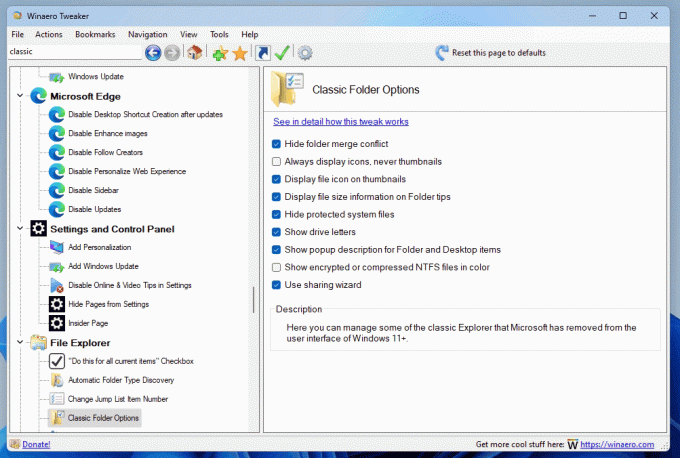
Na voljo je od leta dalje Winaero Tweaker 1.54 in se nahaja pod File Explorer > Klasične možnosti mape.
Izboljšave Windows Ink
Izboljšano Windows Ink uporabnikom Pen omogoča pisanje s črnilom neposredno na vrh besedilnih polj. Prav tako izboljša natančnost tehnologije prepoznavanja rokopisa in podpira prečrtano potezo.

Če želite omogočiti izboljšave Windows Ink, zaženite ta ukaz:
c:\vivetool\vivetool /omogoči /id: 42105254,41799415,43679417,44504204
To je vse. Najlepša hvala PhantomOcean3, Albacore, Xeno, in skupnost.
Če vam je ta članek všeč, ga delite s spodnjimi gumbi. Ne bo vam vzelo veliko, vendar nam bo pomagalo rasti. Hvala za tvojo podporo!
Advertisement
